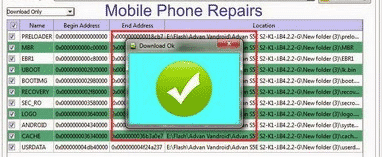Cara Mengunci Jaringan 4G – Sebuah jaringan selullar memiliki level dari yang paling kecil hingga tertinggi saat ini yakni 4G LTE. Jadi jika diurutkan maka 2G (Edge), 3G (UMTS), 3.5G (HSDPA), dan 4G (LTE). Kita pun sebagai konsumen pernah mendengar pembagian kuota 3G dan 4G yang biasanya selalu lebih besar 4G karena jangkauan dari jaringan ini belum terlalu luas.
Saat ini, semakin hari semakin baik. Hampir disetiap pelosok daerah saat ini memiliki jaringan ini. Dan memang terbukti dengan jaringan ini anda bisa mendapatkan kecepatan download yang fantastis. Dengan kecepatan 3-5MB per detik, anda bisa download 1Gb kurang dari 15 menit.
Namun sayangnya beberapa ponsel smartphone saat ini tidak secara otomatis mengunci jaringan 4G walau sudah kita set preferensi. Al hasil ketika sinyal 4G tidak stabil maka ponsel akan memutuskan untuk menurunkan jaringan ke 4G. Jelas ini merugikan karena biasanya walau sinyal sudah baik maka jaringan tidak otomatis naik ke 4G.
Tapi anda tidak perlu khawatir saat ini sudah ada trik untuk mengunci jaringan dengan sebuah kode dial. Berikut ini tutorialnya:
Baca juga:
2 Cara Mengunci Jaringan 4G pada Smartphone Android
Dengan dial *#*#4636#*#*
- Langkah pertama lakukan panggilan ke *#*#4636#*#*
- Anda akan melihat menu Device Information, Usage Statistics, dan Wi-Fi Information.
- Selanjutnya Pilih Device Information, Seluruh informasi tentang ponsel anda akan ditampilkan lengkap disini
- Kemudian cari Set preferred network type. Pilih LTE only.
- Selesai
Menggunakan Aplikasi
Diplaystore ada banyak sekali aplikasi yang bisa kita gunakan untuk mengatur lock di jaringan 4G jadi anda tidak perlu repot repot lagi mengetikan kode dial diatas yang pasti anda tidak akan mudah mengingat kode diatas.
Salah satu nama aplikasi yang bisa anda coba adalah 4G LTE Switch. Anda bisa ketikan nama aplikasinya diplaystore. Kemudian buka aplikasi tersebut. Anda bisa langsung switch jaringan ke 4G Only. Walaupun disana banyak jenis aplikasi lain namun fungsi nya sama aja. Hanya saja tampilannya yang beda.
Namun tidak semua smartphone mendukung dual 4G disetiap slot simnya, Oleh karena itu selalu pasangkan kartu untuk internetan di sim 1.
Baca juga:
![[Mudah] 2 Cara Mengunci Jaringan 4G pada Smartphone Android](https://ngelag.com/wp-content/uploads/2017/11/Cara-Mengunci-Jaringan-4G-pada-Smartphone-Android.png)
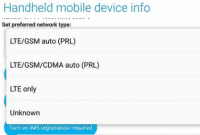
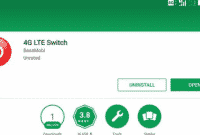
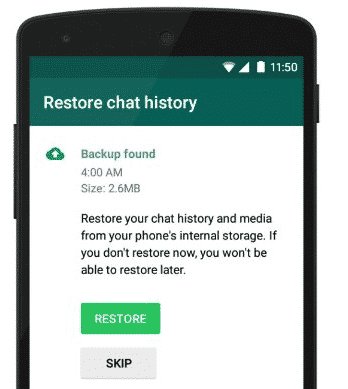
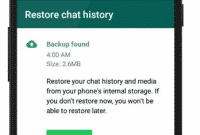
![[Mudah] Cara Mematikan Autoplay Video Facebook](https://ngelag.com/wp-content/uploads/2017/10/Cara-Mematikan-Autoplay-Video-Facebook.png)
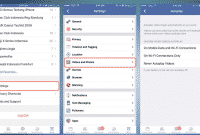
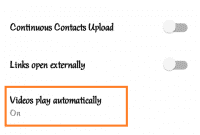
![[100% Tes Berhasil] 2 Cara Flashing Andromax A (A16C3H) Dengan dan Tanpa PC](https://ngelag.com/wp-content/uploads/2017/09/2-Cara-Flashing-Andromax-A-A16C3H.png)
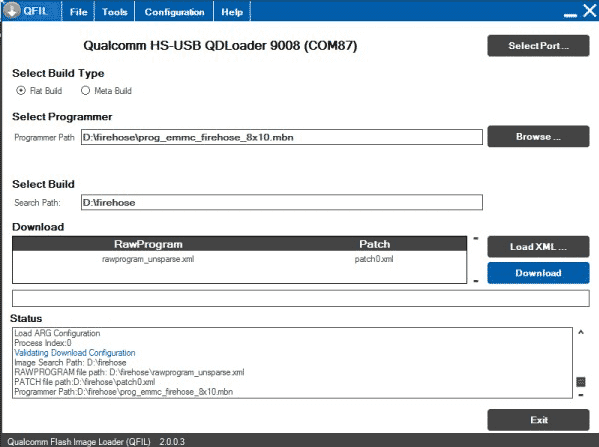
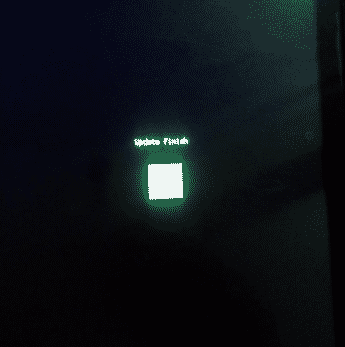
![[100% Tes Berhasil] Cara Flash Oppo Joy R1001 SP Flash Tool](https://ngelag.com/wp-content/uploads/2017/09/Cara-Flash-Oppy-Joy-r1001-2.png)
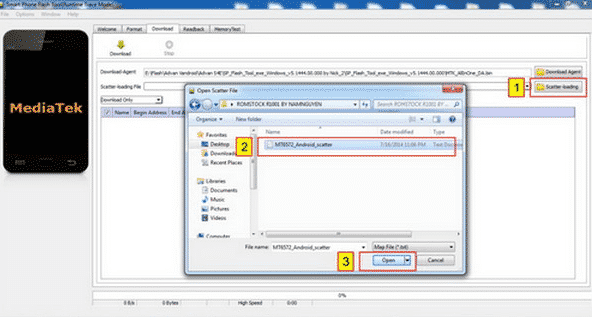
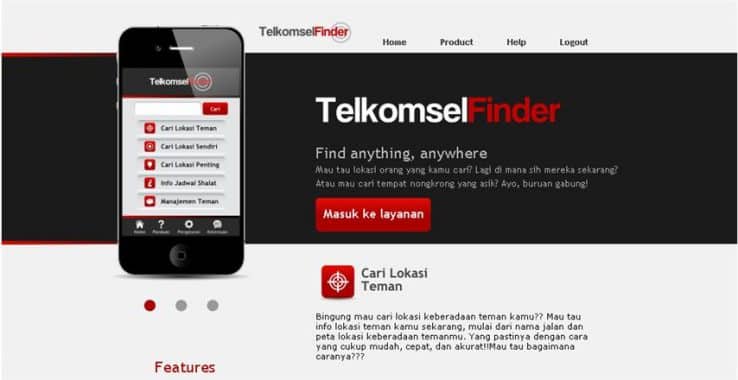
![[100% Tes Berhasil] Cara Flash Redmi 3 / 3 Pro / 3 Prime Dengan Mi Flash](https://ngelag.com/wp-content/uploads/2017/09/Cara-masuk-Download-Mode-Xiaomi.png)
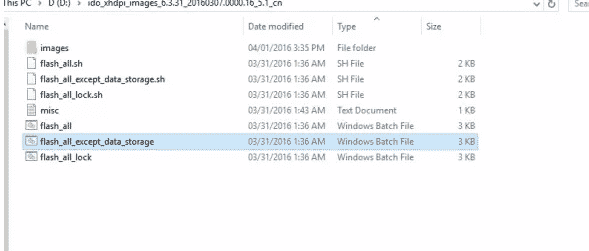
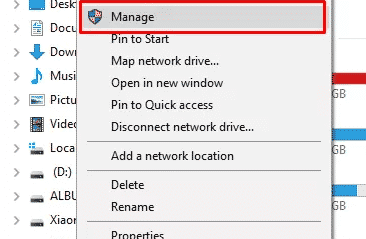
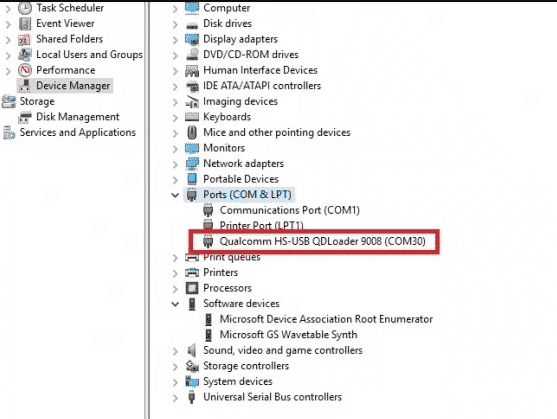
![[100% Tes Work] Cara Flash Advan S5E + Software Pendukung](https://ngelag.com/wp-content/uploads/2017/09/Cara-flash-advan-s5e.png)